CAD是一个集图纸编辑与查看于一体的软件,好多做工程的朋友都会用到CAD来绘制或者查看图纸,AutoCAD2014版的功能更加的全面,那么AutoCAD2014怎么创建两个浮动窗口呢?下面小编就给大家详细讲解一下具体的方法,快来看看吧!
方法/步骤:
1、用CAD2014程序打开图纸,是在模型空间的,我们点一下布局1

2、就创建了一个新的布局,自动进入按页面所形成的一个浮动视口

3、如果感觉对这个视口不满意,可以进行删除,创建,调整等的相关操作,在这个布局中,选中视口边界线
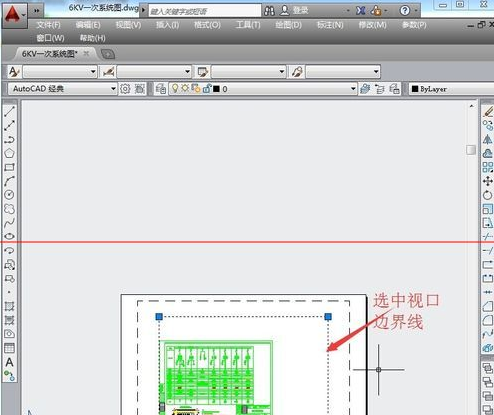
4、然后直接删除浮动视口边界线,点Delete键删除后就没有了

5、然后在菜单视图中选择视口项,新建两个视口
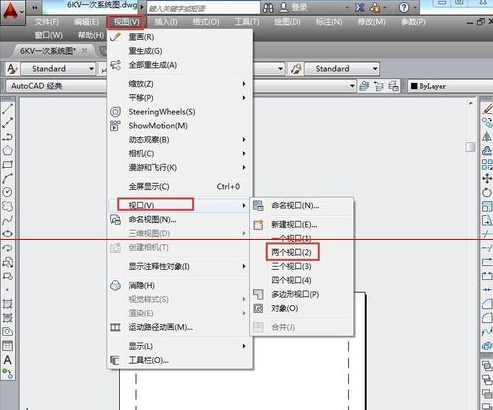
6、弹出两个视口的选项对话框,是水平排列还是垂直排列,在这儿我选择垂直

7、这个就是新创建的两个视口效果布局图,创建两个浮动视口,可以一个中显示 整个图形,在另一个显示部分图形

以上就是小编为大家带来的教程,希望对小伙伴们有所帮助!
 天极下载
天极下载


































































